windows优化大师-系统优化工具--windows优化官网
针对系统卡顿、C盘空间不足等问题,本文提供安全有效的Windows优化方案。从基础到进阶,涵盖磁盘清理、启动项管理、虚拟内存优化等操作,同时推荐使用DISM++、WizTree等工具深度清理系统冗余。适用于Win10/Win11用户,兼顾新手易用性与进阶需求,帮助提升电脑响应速度,延长老旧设备使用寿命。
一,快速释放C盘空间
1. 使用系统内置磁盘清理工具
1、下载并安装Windows系统工具。
2、点击“C盘瘦身”-“全面扫描”。
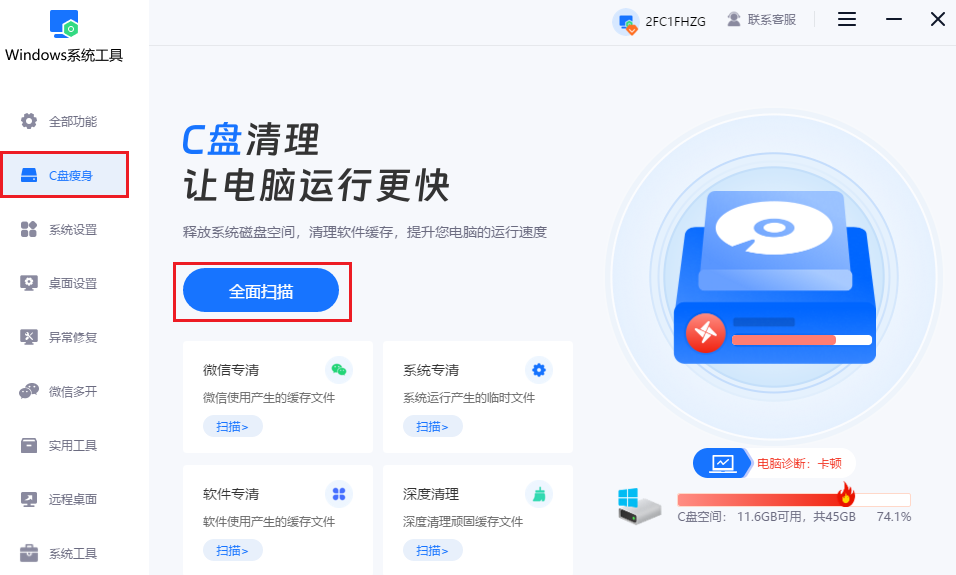
3、工具开始扫描C盘中的文件,请耐心等待。
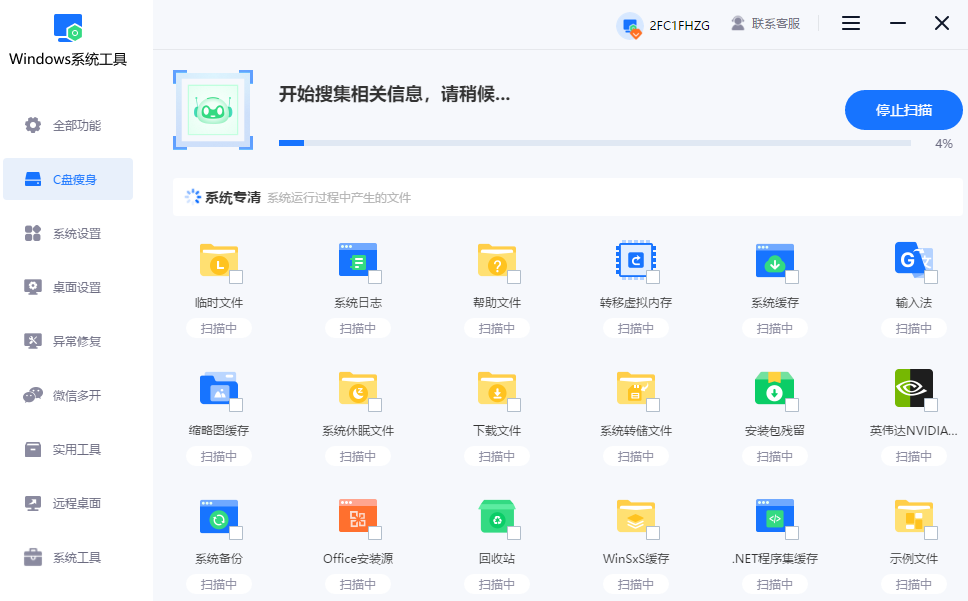
4、扫描完成后,工具会默认进行基础的清理操作。你可以点击“一键清理”按钮,放心,这不会删除任何重要文件。
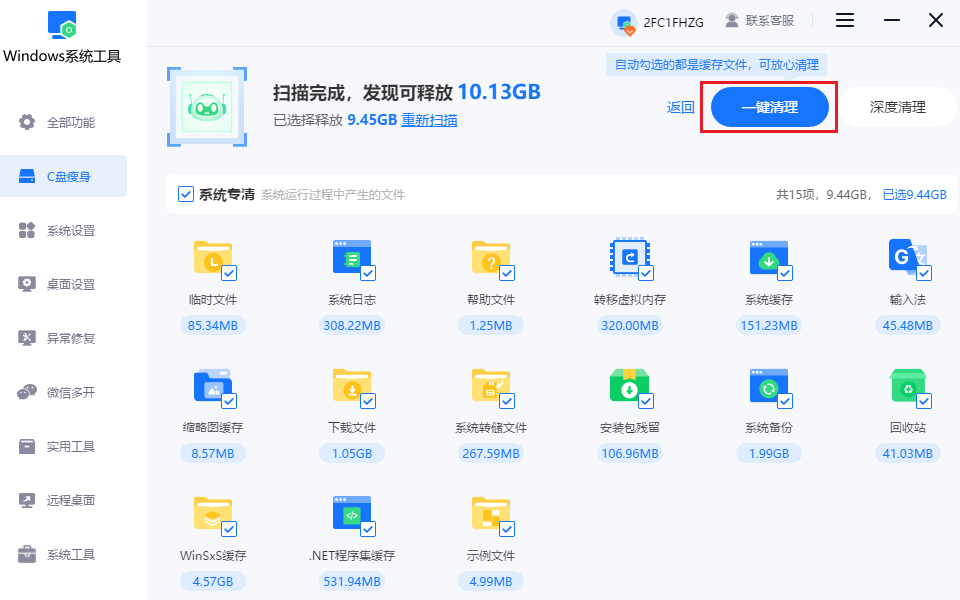
5、最后,等待清理过程完全结束即可
可清理路径:
`C:\Windows\Temp`(系统临时文件,可全删);
`C:\Users\<用户名>\AppData\Local\Temp`(用户临时文件,可全删);
`C:\Users\<用户名>\Downloads`(默认下载目录,检查大文件)。
注意事项:
避免删除`Windows`、`Program Files`等系统核心目录;
清理前建议备份重要数据。
二,加速优化:提升系统响应速度
1. 禁用无用开机启动项
操作步骤:
1. 按 `Ctrl + Shift + Esc` 打开任务管理器;
2. 切换到“启动”选项卡 → 右键禁用不必要的程序(如云盘同步、软件助手等)。
效果:减少开机加载项,显著缩短开机时间。
2. 调整虚拟内存(缓解内存不足)
操作步骤:
1. 按 `Win + S` 搜索“高级系统设置” → 进入“高级”选项卡 → 点击“性能”区域的“设置”;
2. 选择“高级” → 点击“虚拟内存”下的“更改”;
3. 取消勾选“自动管理” → 选择C盘并设置为“无分页文件” → 选择D/E盘后点击“系统管理的大小” → 确定并重启生效。
效果:将虚拟内存文件(pagefile.sys)从C盘转移,释放数GB空间。
3. 禁用休眠功能(仅限台式机/不需休眠的用户)
操作步骤:
1. 以管理员身份运行CMD或PowerShell;
2. 输入命令 `powercfg -h off` → 重启后删除休眠文件`hiberfil.sys`(约释放内存75%的空间)。
五、长期维护建议
1. 修改软件默认存储路径
微信/QQ:设置 → 文件管理 → 更改路径至D/E盘;
浏览器:设置中修改默认下载目录;
Steam/游戏平台:库文件夹设置到其他分区。
2. 定期维护工具推荐
Dism++:清理系统更新冗余、CompactOS压缩(开源安全);
CCleaner:勾选“旧版本Windows日志”“内存转储文件”清理;
Spacesniffer:实时查看磁盘占用分布。
三,注意事项
1. 备份重要数据:清理前检查文档、桌面、下载目录是否有重要文件;
2. 谨慎使用第三方工具:避免误删系统文件,优先选择口碑工具
3. 固态硬盘(SSD)优化:无需碎片整理,Win10/11已自动优化。
七、终极解决方案
若C盘长期不足且无法通过清理缓解:
扩容C盘:使用DiskGenius从其他分区划拨空间(需备份数据);
重装系统:通过微软官方Media Creation Tool制作启动盘,彻底重置系统。
总结:通过系统工具清理、启动项管理、存储路径调整等操作,大多数用户可有效解决C盘空间与系统卡顿问题。定期维护比一次性清理更重要,建议每月检查一次磁盘状态。
本文为https://www.it7t.com原创内容,未经授权禁止任何形式的转载、摘编或镜像复制。
分享:
分享至微信朋友圈

扫码关注
公众号
分享至微信朋友圈

相关文章
查看更多移动硬盘无法识别usb设备怎么解决
移动硬盘无法识别usb设备怎么解决?移动硬盘应该是很多人有的吧?把移动硬盘插在电脑上,想着读取一些数据,没想到它居然弹出个提示说“无法识别USB设备”,这是咋了啊?其实,大部分情况下并不是移动硬盘坏了,而是你电脑上的USB接口设置被关闭了,[详情]
手柄无法识别usb设备怎么办
手柄无法识别usb设备怎么办?有时候,咱们插上游戏手柄,准备开玩的时候,发现手柄都没法识别,电脑什么反应都没有。多次调整了一下usb接口,也是没什么动静。其实这个问题挺常见的,特别是在windows系统里,偶尔就会碰上USB设备识别不了的情况,[详情]
手柄usb设备无法识别怎么解决
手柄usb设备无法识别怎么解决?手柄usb设备,属于usb外设的一种。我身边有个朋友酷爱玩游戏,他在连接手柄时,遇到了一个莫名其妙的问题,那就是电脑突然弹出“USB设备无法识别”的提示。本来是想坐下来好好打一盘游戏,结果手柄一插上去就出问题。[详情]
电脑无法识别usb设备怎么解决
电脑无法识别usb设备怎么解决?有时候正打算把u盘插进电脑里,拷贝一些文件,结果突然冒出一句“无法识别的USB设备”,这是咋回事啊?简单来说,电脑在尝试读取你的设备时,突然卡住了,如果接口确定没有问题的话,那可能是驱动出错了,也可能是设置的问题。[详情]
电脑无法识别usb设备怎么办
电脑无法识别usb设备怎么办?一个朋友前几天买了个新的移动硬盘,插到电脑上,连反应都没有,换了好几个USB口,还是没动静,一开始还以为是硬盘有问题。结果拿去别人的电脑上一试,正常得很。这种情况,很明显就是自己电脑的问题了。遇到电脑无法识别usb[详情]
相关问答
查看更多电脑如何显示隐藏文件
我的方法适合不懂的磁盘分区的小白。 首先打开我的电脑,在查看找到隐藏的项目,打钩显示文件。 第二步,找到用户,打开Administrator文件夹,一般都是这个。 假如不是,就点击开始,就能看到自己用户的英文。 第三步,找到appdata文件夹,,看到roaming文件,这个是应用程序数据,打开。 里面有很多文件,找到自己熟悉的文件,例如qq,360,迅雷等自己知道的文件,一定是自己了解,不需要使用,才可以删除。[详情]
显示隐藏文件夹怎么设置
对电脑操作比较熟悉且喜欢用命令提示符的话,可以尝试通过命令提示符来显示隐藏的文件夹,操作如下: 步骤1:按【Win + R】,输入【cmd】并按Enter键; 步骤2:在命令提示符窗口中,输入以下命令并按Enter键执行 【swift/Copy code/attrib -h -s "C:\path\to\your\hidden\folder"】 其中,【C:\path\to\your\hidden\folder】是隐藏文件夹的完整路径。 步骤3:回到资源管理器,按下F5键刷新,隐藏的文件夹将会显示出来。[详情]
